Mi a Twitch Minecraft telepítési folyamata?
Vegyes Cikkek / / August 04, 2022

A Twitch és a Minecraft két népszerű alkalmazás a játékszektorban, amelyeket minden játékos azonnal felismer. A kettő együttműködése, vagyis a Twitch Minecraft installáció az utóbbi időben nagy népszerűségre tett szert. A Minecraft játékot milliók szeretik a játékosok előtt álló kihívások miatt. Másrészt a Twitch alkalmazás népszerű a platform által kínált streaming szolgáltatás miatt. A kettőt integrálva a Twitch Minecraft letöltési kifejezésre használt módszer egyre növekszik. Ez a cikk tárgyalja a Minecraft játék Twitch alkalmazásban való használatának módját. Előzetes lépésként először meg kell tanulnia az indító telepítésének módját, hogy az használható legyen a Minecraft játék telepítéséhez. Más szóval, ez a cikk ismerteti a Minecraft Twitch indító használatának módszerét.

Tartalom
- Mi a Twitch Minecraft telepítési folyamata?
- I. lépés: Telepítse a Mod Managert
- lépés: Telepítse a Minecraft Mod Pack csomagot
- III. lépés: Engedélyezze a Minecraftot a Twitch Launcherben
- IV. lépés: Telepítse a Mod-ot a Minecraft Modpackbe
- V. lépés: Csatlakozás a szerverhez (opcionális)
- Pro tipp: Hogyan telepítsük a Mod adott verzióját
Mi a Twitch Minecraft telepítési folyamata?
Mielőtt végigmenne a Minecraft Twitch indító telepítésének lépésein, tudnia kell, hogy a Twitch Launcher már nem érhető el. Megnézheti a Twitch streameket innen Twitch.tv a böngészőjében.
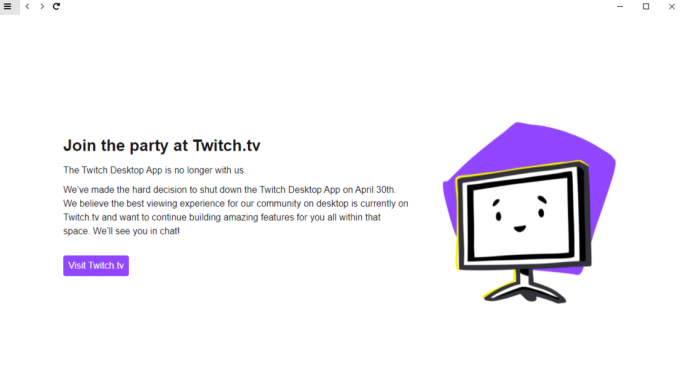
Ebben a részben a Minecraft modcsomag Twitch Launcher segítségével történő telepítésének módszerét tárgyaljuk.
I. lépés: Telepítse a Mod Managert
A Twitch Minecraft telepítési folyamatának első lépése a harmadik féltől származó alkalmazás telepítése a kiegészítők és modok kezeléséhez a számítógépen lévő alapértelmezett webböngészővel.
1. megnyomni a Windows kulcs, típus Google Chrome és kattintson rá Nyisd ki.

2. Nyissa meg a hivatalos webhelyet a CurseForge és jelentkezzen be fiókjába.
Jegyzet: Alternatív megoldásként az úgynevezett Curse Forge indító a Minecraft mod csomag telepítéséhez.

3. Kattintson a Letöltés gombot, és kövesse a telepítővarázsló képernyőn megjelenő utasításait.

4. Futtassa a letöltött fájlt, és fejezze be az alkalmazás telepítését.
lépés: Telepítse a Minecraft Mod Pack csomagot
A Twitch Minecraft telepítési folyamatának következő lépése a Minecraft mod csomag telepítése a Twitch indítójára.
1. Üsd a Windows kulcs, típus Megrándult, és kattintson a gombra Nyisd ki.
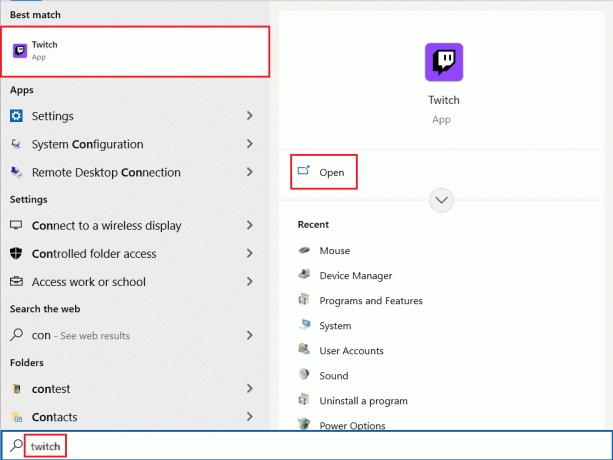
2. Belépés bejelentkezési adataival a Twitch-fiókjába.

3. Kattintson a Módok fület a felső sávban, és kattintson a gombra Minecraft mod csomag a menüben.
Jegyzet: A jobb felső sarokban található keresősáv segítségével keresheti a mod csomagot.
Olvassa el még:A 2000-es hálózati hiba javítása a Twitchen
III. lépés: Engedélyezze a Minecraftot a Twitch Launcherben
A Twitch Minecraft telepítési folyamatának harmadik lépése a Minecraft mod csomag engedélyezése a Twitch indítóban. Ez a lépés lehetővé teszi a Twitch Minecraft letöltött csomag bármely modjának telepítését az alkalmazásban.
1. Kattintson a lefele nyílikon és válassza ki a Beállítások opciót a listában.

2. Kattintson a Minecraft opciót a szomszédos listában.
3. Kapcsolja be a MOD MENEDZSMENT választási lehetőség.
4. Ban,-ben INDÍTÁSI MÓDSZER szakaszban válassza ki a Natív Launcher választási lehetőség.
5. Kattintson a Kész gombot az oldal alján.
IV. lépés: Telepítse a Mod-ot a Minecraft Modpackbe
Az utolsó lépés a mod telepítése a Minecraft mod csomagban a Twitch indítóján.
1. Lépjen a Módok lapon a Twitch Launcher és kattintson a Minecraft mod csomag.

2. Lépjen a Böngésszen az összes Modpackon lapon a Minecraft Modpackben.
Jegyzet: Az Böngésszen az összes Modpackon lapon megkeresheti a csomagban lévő modokat. Míg a Böngésszen az FTB Modpack között lapon keresheti a modokat a Fedd the Beast Modpacksben. És a Egyéni profil létrehozása fül lehetővé teszi egyéni modcsomag hozzáadását az alkalmazáshoz.
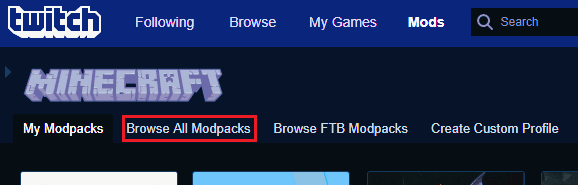
3. Keresse meg a modot a keresősávban a mod-csomag bal felső sarkában.
4. Vigye az egeret a listában a mod képére, kattintson a gombra Telepítés gombot, és kövesse a képernyőn megjelenő utasításokat.
Olvassa el még:Javítsa ki az Androidon nem működő Twitch alkalmazást
V. lépés: Csatlakozás a szerverhez (opcionális)
Ez a lépés nem kötelező a Twitch Minecraft telepítési folyamatában. Ha szeretné csatlakoztatni a mod játékát egy adott szerverhez, kövesse a módszer lépéseit, és csatlakozzon bármely szerverhez.
1. Lépjen a Az én Modpackeim fület, és kattintson a Játék gombot a telepített modon.

2. Kattintson a JÁTÉK gombot a felugró ablakban.
3. Kattintson a Többjátékos választási lehetőség.
4. Kattintson a Szerver hozzáadása opció alul.
5. Adja meg annak a szervernek az IP-címét, amelyhez csatlakozni szeretne Szerver címe mezőbe, és írjon be bármilyen nevet a Szerver név terület.
Jegyzet: Nyissa meg a Parancssor alkalmazás, típus ipconfig minden, és írja be az IP-címet a IPv4 szakaszban a Szerver címeként.
6. Kattintson a Kész gombot a képernyőn.
7. Kattintson a Csatlakozz a szerverhez gombot a szerverhez való csatlakozáshoz.
Így ezek a lépések a Twitch Minecraft telepítési folyamatának végrehajtásához.
Olvassa el még:Javítsa ki, hogy az AdBlock nem működik a Twitchen
Pro tipp: Hogyan telepítsük a Mod adott verzióját
Ha problémái vannak a RAM tárolásával és a kompatibilitási problémákkal, kövesse a szakaszban leírt lépéseket a mod bármely verziójának telepítéséhez a Twitch indítóba,
1. Nyissa meg a Twitch Launcher a számítógépén.
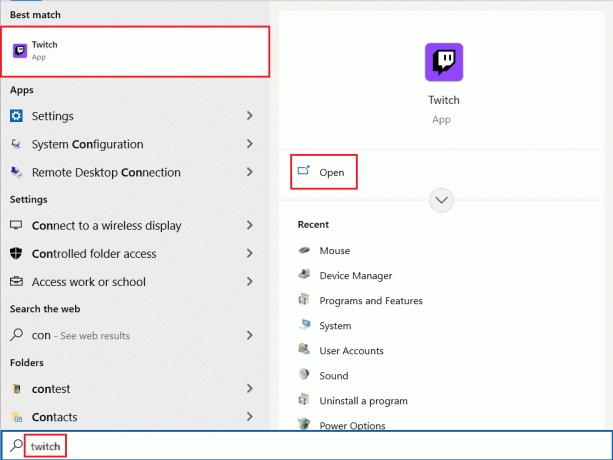
2. Keress egy mod csomagot a keresősávban, és a megjelenő találatok között kattintson a mod csomagra.
3. Lépjen a VERZIÓK fület, és kattintson a Letöltés ikont az adott verziónál.
4. Kattintson a FOLYTATNI gombot a modon.
5. A mod telepítése után kattintson a Játék gombot a játék lejátszásához.
Gyakran Ismételt Kérdések (GYIK)
Q1. Játszhatok a Minecraft játékkal a Twitch alkalmazásban?
Ans. Igen, játszhat a Minecraft játékkal a Twitch alkalmazásban, de a játék beállításához indítóprogram szükséges.
Q2. Biztonságos a Minecraft modok és a Twitch Launcher telepítése?
Ans. Ha bármilyen legális webhelyet használ a telepítéshez Minecraft mod csomag és Megrándult launcher, ez biztonságos.
Ajánlott:
- Mit jelent a folyamatban lévő Quadpaynél?
- Javítsa ki a Windows 10 hálózati profil hiányzó problémáját
- Javítsa ki a Twitch erőforrás-formátum nem támogatott
- Javítsa ki a Twitch Leecher letöltési hibát
Reméljük megértetted kb Twitch Minecraft telepítés folyamat. A cikkre vonatkozó kérdéseit és a jövőbeli cikkekhez kapcsolódó témajavaslatokat az alábbi megjegyzések részben teheti meg.



